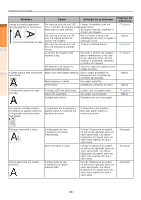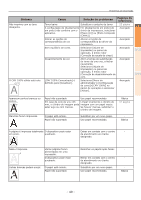Oki C941dn C911dn/C931dn/C941dn Troubleshooting Guide - Portuguese - Page 44
Defeitos no driver da impressora, Problemas de conexão USB
 |
View all Oki C941dn manuals
Add to My Manuals
Save this manual to your list of manuals |
Page 44 highlights
Solução de problemas Manutenção Índice Problemas de Impressão Defeitos no driver da impressora 1 Memo zz Se o problema não for resolvido ao usar os métodos seguintes, contacte o serviço de assistência técnica designado. zz Para problemas que surjam dos aplicativos, entrar em contato com a empresa desenvolvedora do aplicativo. Problemas de conexão USB „„Para Windows 2 Causa Procedimento de solução Páginas de referência O ícone da impressora não foi criado na pasta [Dispositivos e Impressoras]. O driver da impressora não está instalado corretamente. Básico Mesmo quando a instalação de múltiplos drivers Instalar os controladores segundos e - for selecionada, apenas o driver inicial da subsequentes da impressora de acordo com o impressora estará instalado. seguinte procedimento. 1. Insira o "DVD-ROM do software" no computador. 2. Clicar em [Rodar steup.exe], e seguir as instruções da tela. 3. Selecionar [Instalação personalizada], selecionar os drivers da impressora que deseja instalar na tela [Instalação do software], e clicar no botão [Instalar]. 4. Quando a tela [Instalação em progresso...] aparecer, clicar em [Instalar em outras portas]. 5. Selecionar [FILE] em [Seleção de porta], e clicar em [Próximo]. 6. Seguir as instruções exibidas na tela para finalizar a instalação. 7. Em [Dispositivos e Impressoras], clicar direito sobre o ícone do driver que você instalou, e selecionar [Propriedades da impressora] (ou [OKI C9xx (*)] se instalar vários drivers de impressora). 8. Da lista da guia [Porta], selecionar [USBxxx]. 9. Clique no botão [OK]. *: Selecionar o tipo de driver que deseja configurar. Mensagem de erro como "a instalação do driver Usar plug and play. Seguir o procedimento - da impressora falhou" aparece. abaixo. 1. Verificar o suprimento de energia da impressora e se o computador está desligado. 2. Conectar o cabo USB. 3. Ligar o suprimento de energia da impressora. 4. Ligar o suprimento de energia do computador. 5. Quando o wizard de [Procurar novo software] aparecer, configurar de acordo com as instruções na tela. - 44 -